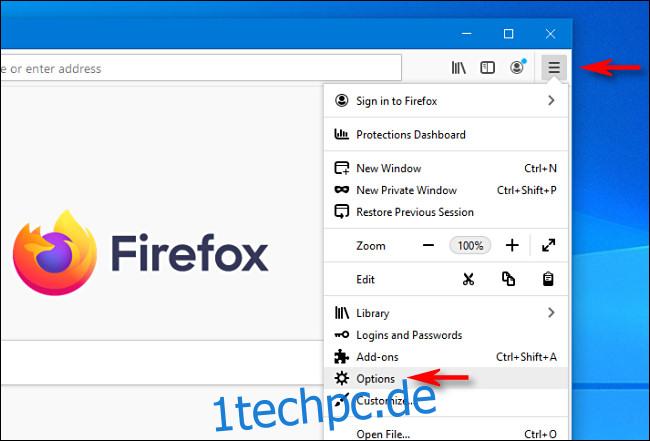Der Nur-HTTPS-Modus von Mozilla Firefox bietet online zusätzliche Privatsphäre und Sicherheit. Wenn es aktiviert ist, wird Firefox sich bemühen, nur verschlüsselte HTTPS-Websites zu laden. Wenn nur HTTP verfügbar ist, lädt Firefox die unverschlüsselte Website nicht, ohne Sie zu fragen.
Inhaltsverzeichnis
Warum ist HTTPS wichtig?
Das sichere Protokoll HTTPS ist die grundlegende Methode zur Wahrung der Privatsphäre und Sicherheit im Internet. Es stellt eine verschlüsselte Verbindung zwischen Ihrem Browser und dem Webserver her, die verhindert, dass Dritte die zwischen Ihnen und der besuchten Website gesendeten Daten abhören oder manipulieren.
Leider unterstützen nicht alle Websites HTTPS, und einige, die dies tun, greifen möglicherweise auf unverschlüsselte HTTP-Versionen einer Website zurück, wenn Sie sie über einen HTTP-Link besuchen (z. B. http://www.example.com anstelle von https:// www.example.com – achten Sie auf das fehlende „s“ in der Adresse).
Ab in Mozilla Firefox-Version 83, das am 16. November 2020 veröffentlicht wurde, können Sie den Nur-HTTPS-Modus aktivieren. Firefox versucht automatisch, die HTTPS-Version einer Website zu laden, auch wenn Sie die Website über einen Link zu einer unverschlüsselten HTTP-Adresse besuchen. Wenn keine verfügbar ist, müssen Sie Ihre ausdrückliche Erlaubnis erteilen, bevor Firefox eine HTTP-Seite lädt. So aktivieren Sie diese Option.
So aktivieren Sie den Nur-HTTPS-Modus in Firefox
Öffnen Sie zuerst Firefox und klicken Sie in einem beliebigen Firefox-Fenster auf die Hamburger-Schaltfläche (drei horizontale Linien). Wählen Sie im sich öffnenden Menü „Optionen“ unter Windows und Linux oder „Einstellungen“ auf einem Mac.
Tipp: Wenn Sie nicht die Firefox-Version 83 oder höher verwenden, müssen Sie Firefox aktualisieren, um die Funktion „Nur-HTTPS-Modus“ zu verwenden. Um manuell nach Updates zu suchen, klicken Sie auf das Firefox-Menü und wählen Sie dann Hilfe > Über Firefox. Klicken Sie dann auf die Schaltfläche „Firefox aktualisieren“.
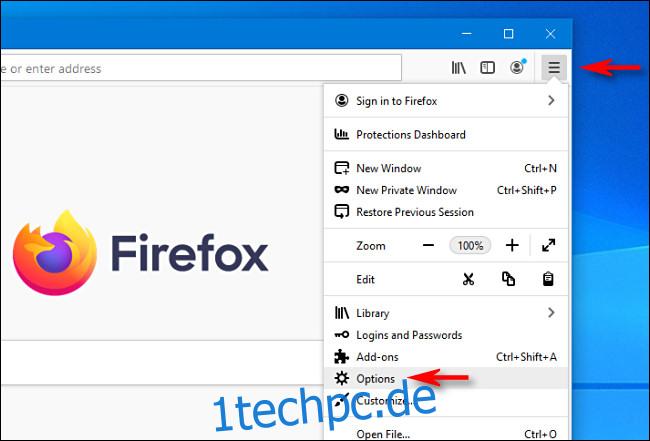
Klicken Sie auf der Registerkarte „Optionen“ oder „Einstellungen“ im Seitenleistenmenü auf „Datenschutz und Sicherheit“.
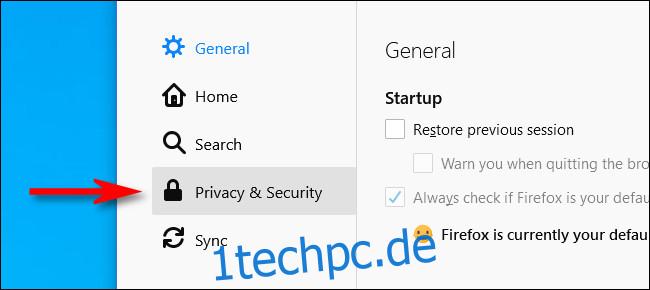
Scrollen Sie auf der Einstellungsseite „Browser-Datenschutz“ ganz nach unten und suchen Sie den Abschnitt „Nur-HTTPS-Modus“. Klicken Sie auf das Optionsfeld neben „Enable HTTPS-Only Mode in all windows“, um es auszuwählen. (Sie haben auch die Möglichkeit, den Nur-HTTPS-Modus nur in privaten Fenstern zu aktivieren, also wählen Sie dies stattdessen aus, wenn Sie dies bevorzugen.)
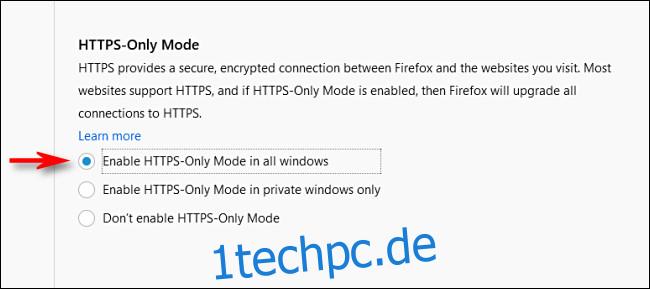
Schließen Sie danach die Registerkarte Optionen, und die Änderung wird sofort wirksam. Wenn Sie eine Website über einen unverschlüsselten HTTP-Link besuchen, der HTTPS unterstützt, werden Sie automatisch auf die verschlüsselte HTTPS-Version der Website umgeleitet.
Was passiert, wenn eine Website HTTPS nicht unterstützt?
Wenn Sie eine Website mit aktiviertem Nur-HTTPS-Modus besuchen und die Website HTTPS nicht unterstützt, wird eine ähnliche Fehlerseite wie diese angezeigt.
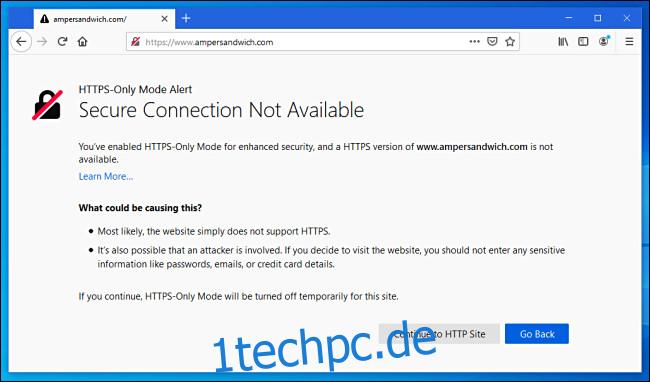
Auch wenn Sie eine Website besuchen, die nur teilweise HTTPS-sicher ist – das heißt, sie zieht unverschlüsselte Elemente auf die sichere Seite – wird sie möglicherweise nicht richtig angezeigt, wenn der Nur-HTTPS-Modus aktiviert ist.
In beiden Fällen hat Mozilla eine schnelle Möglichkeit bereitgestellt, den Nur-HTTPS-Modus vorübergehend zu deaktivieren. Klicken Sie dazu auf das Schloss-Symbol neben der Website-Adresse in der URL-Leiste.
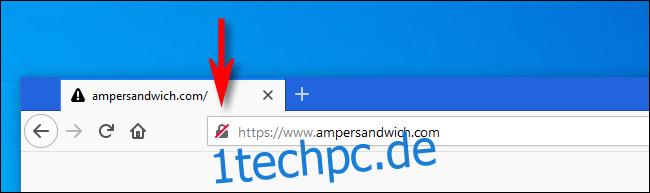
Klicken Sie im angezeigten Menü auf das Dropdown-Menü unter „Nur-HTTPS-Modus“ und wählen Sie „Vorübergehend aus“, um den Nur-HTTPS-Modus vorübergehend zu deaktivieren.
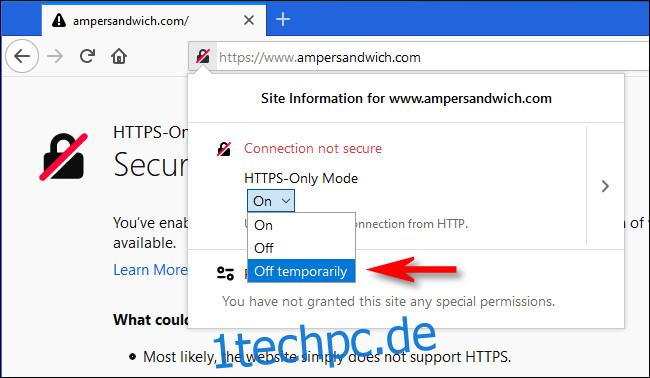
Wenn Sie alternativ den Nur-HTTPS-Modus nur für diese bestimmte Website dauerhaft deaktivieren möchten, wählen Sie „Aus“ aus der Liste. Firefox merkt sich diese Einstellungen individuell für jede Website.
Danach können Sie die Seite wie gewohnt sehen. Wenn die Website jemals aktualisiert wird, um HTTPS vollständig zu unterstützen, können Sie den Nur-HTTPS-Modus für die Website erneut aktivieren, indem Sie dieselbe Menüoption verwenden, die unter dem Sperrsymbol für die Webadresse verborgen ist. Viel Spaß beim Stöbern!
Webbrowser wie Mozilla Firefox und Google Chrome ermutigen Websites dazu, von HTTP zu sichereren HTTPS-Verbindungen überzugehen. Es ist wahrscheinlich, dass der Nur-HTTPS-Modus von Firefox eines Tages zur Standardoption werden wird, was die Privatsphäre und Sicherheit online erhöht und Website-Besitzer weiter dazu ermutigt, auf HTTPS umzusteigen.